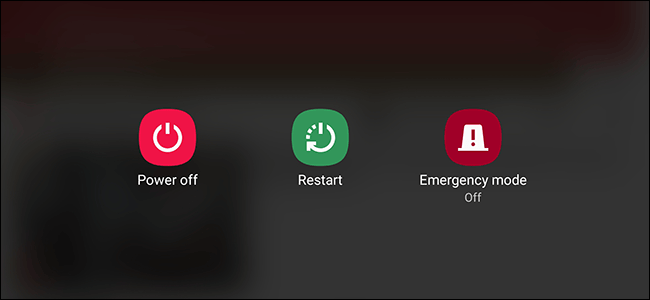تجلب المعدات الإلكترونية معها إمكانية القيام بأشياء كثيرة معها. هذا هو السبب في وجود العديد من الإعدادات والأدوات التي تساعد في حماية النظام من الفيروسات المحتملة أو الملفات التالفة التي يمكن أن تؤثر بشكل مباشر على جهاز الكمبيوتر. بالطريقة نفسها ، ليست كل الملفات التي تحتوي على تحذير تنطوي على مخاطر أكبر ، لذلك ، عندما تقوم بتنزيل ملف ولا يمكن فتحه بسبب رسالة التحذير ، فقد يؤدي ذلك إلى حدوث مشكلة.

إذا كانت هذه الرسالة تبدو وكأنها مشكلة عند العمل باستمرار مع عمليات نقل الملفات من جهاز الكمبيوتر والشبكات المحلية ، فمن الأفضل تعطيل هذا التحذير ، بحيث يمكن إنجاز المهمة بسهولة أكبر. من خلال هذه المقالة ، سنتعرف على كيفية تعطيل رسالة “قد تكون هذه الملفات ضارة بجهاز الكمبيوتر الخاص بك”. كما سنتعرف على برامج التجسس والأنواع الموجودة وطرق القضاء عليها.
ما سبب هذه الرسالة عند فتح الملفات على جهاز الكمبيوتر الخاص بك؟
يبدو هذا التحذير لسبب جعل Windows مهمًا لنظامك. قد يكون الكمبيوتر متصلاً ومسجلاً تحت عنوان IP الخاص بك ، ولكن عند استخدام شبكات محلية أخرى ، هناك احتمال ظهور تحذير الأمان. حيث تقول أن بعض الملفات يمكن أن تكون ضارة بجهاز الكمبيوتر .
على الرغم من أن هذا صحيح ، فإنه سينقر فوق “قبول” أو “رفض” ، ولكن إذا كنت ستستخدم الشبكات المحلية باستمرار ، فقد تكون هذه الرسالة مصدر إزعاج. وتجدر الإشارة إلى أن نظام التشغيل Windows لا يعتبر أن ملفاتك قد تحتوي على شيء مريب فيها ، لذلك يظهر التحذير فقط عندما يأتي من مكان مختلف. الغرض الأساسي من Windows هو إزالة أي برامج ضارة من الكمبيوتر ، وذلك لحماية الملفات الموجودة عليه.
ما الذي يجب عليك فعله لتعطيل رسالة الحالة الخاصة بك على جهاز الكمبيوتر الخاص بك؟
فيما يلي طرق تعطيل رسالة الحالة داخل الكمبيوتر التي تسعى إلى تحليل صفحة لاكتشاف تهديد محتمل للإصابة ، على جهاز الكمبيوتر الخاص بك يمكن أن يكون ضارًا بجهاز الكمبيوتر:
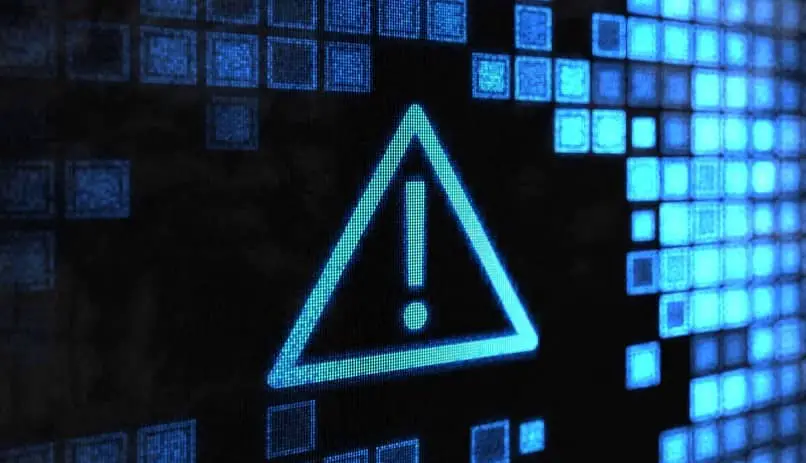
للنوافذ
لتعطيل التحذير في نظام التشغيل Windows ، وإزالة هذه التحذيرات التي هي بالتأكيد غير ضرورية ، حيث يتم تنفيذها أيضًا كوسيلة منع وليس كما لو كانت تهديدًا حقيقيًا. في كثير من الحالات ، لكن سيتم اتباع الخطوات التالية:
- يجب النقر فوق خيار “لوحة التحكم” ضمن خيارات الإنترنت.
- لهذا ، يمكنك النقر فوق “خيارات الإنترنت” الموجودة في قائمة البداية.
- بمجرد دخولك إلى اللوحة ، ستدخل خيار “الشبكة والإنترنت”.
- في وقت لاحق ، انقر فوق “خيارات الإنترنت”.
- ستظهر نافذة “خصائص” ، وهناك سيتم تحديد علامة التبويب “الأمان” ، والتي تقع في الجزء العلوي من النافذة.
- انقر فوق خيار “الإنترنت المحلي”.
- بمجرد الوصول إلى هناك ، ستدخل “المواقع” وهناك ستضيف عناوين IP للكمبيوتر وأجهزة الشبكة المحلية.
- بمجرد إضافة العنوان في المربع العلوي ، انقر فوق “إضافة”
- هناك ستظهر مؤشرات Windows ، حول ثقة التنازلات للأجهزة.
- انقر فوق Trust network devices وهذا كل شيء.
- يجب حفظ التغييرات وإغلاقها.
- باستخدام هذه الخطوات ، ستتمكن من نقل الملفات التي تريدها من أي جهاز كمبيوتر أو شبكة محلية دون ظهور تحذير على كل منها.
كيف يمكن إصلاح أمان اتصالك بالإنترنت بالملفات التي يُفترض أنها تالفة؟
إذا كنت ترغب في إصلاح أمان اتصالك بالإنترنت مع تلك الملفات التي يُفترض أنها تالفة ، فيمكن اتخاذ الخطوات التالية لاستعادة الإصدارات السابقة ، مع البرامج المثالية للعناية بأي فيروس أو ملف تالف على جهاز الكمبيوتر الخاص بك.
- يجب عليك استخدام خيار “استعادة الإصدارات السابقة”.
- إذا تم تمكين خيار “الإصدار السابق” ، يجب عليك اختيار الملف الذي تريد استعادته.
- بمجرد الوصول إلى هناك ، انقر بزر الماوس الأيمن وأدخل “استعادة الإصدارات السابقة”.
- ستظهر “الإصدارات السابقة من نقاط الاستعادة” على الشاشة.
- تظهر قائمة بالإصدارات السابقة على الشاشة ، انقر فوق “استعادة”.
- وسيتم استخدام استعادة النظام.
- من خلال استعادة النظام ، يمكن استعادة كل ملف من الملفات التالفة للاستخدام دون مشكلة.
- ضع في اعتبارك أن عمليات استعادة النظام لا تحتوي على أي إعدادات تلقائية لتنشيطها.

يوصى بإجراء تحليل لصفحة أو موقع ويب ، لاكتشاف التهديدات على أساس طوعي. أخيرًا ، يجب مراعاة كل جانب من الجوانب قبل إلغاء تنشيط أو تنشيط خيار تحذير حماية النظام في وقت نقل الملفات.